تدمج مكتبة الصور المجانية موقعك مع مكتبة تتضمن ما يزيد عن 40000 صورة جميلة ومفيدة وخالية من حقوق الطبع والنشر بشرط موافقة Pexels. يمكنك استخدام هذه الصور الخاصة بموقعك لإنشاء تصميمات مذهلة.
سيتم حساب أي صور تقوم باستيرادها إلى مكتبة الوسائط الخاصة بك باستخدام مكتبة الصور المجانية ضمن حدود التخزين الخاصة بموقعك.
شاهد مقطع فيديو حول كيفية إضافة صور مجانية إلى موقعك على الويب أدناه.
- افتح المُحرِّر عن طريق إنشاء مقالة أو صفحة جديدة أو افتح صفحة أو مقالة حالية.
- أضف مكوِّنًا يستخدم صورة، مثل مكوِّن الصور أو مكوِّن المعرض.
- انقر على تحديد صورة واختر صور Pexels المجانية.
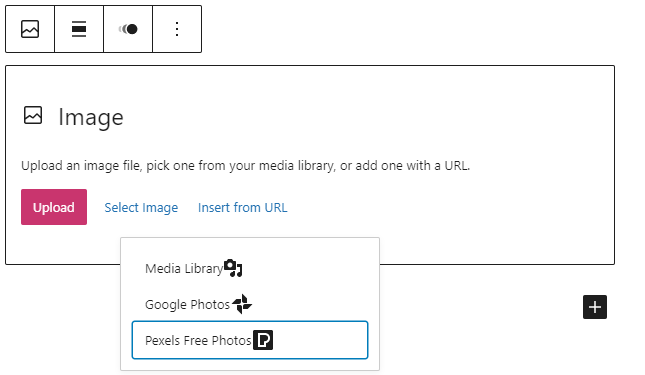
- أضف شرطًا إلى مربع البحث، وحدِّد الصورة التي ترغب في استخدامها.
تقتصر مكوِّنات الصور الفردية، مثل مكوِّن الصورة أو مكوِّن الغلاف الاختيار إلى صورة واحدة في المرة الواحدة.
تسمح المكوِّنات التي تدعم الصور المتعددة، مثل مكوِّن المعرض بتحديد صور متعددة من مكتبة الصور المجانية في المرة الواحدة. سيتم نسخها أولاً إلى مكتبة الوسائط الخاصة بك. قم بتحديدها بعد ذلك مرة أخرى لإضافتها إلى المعرض.
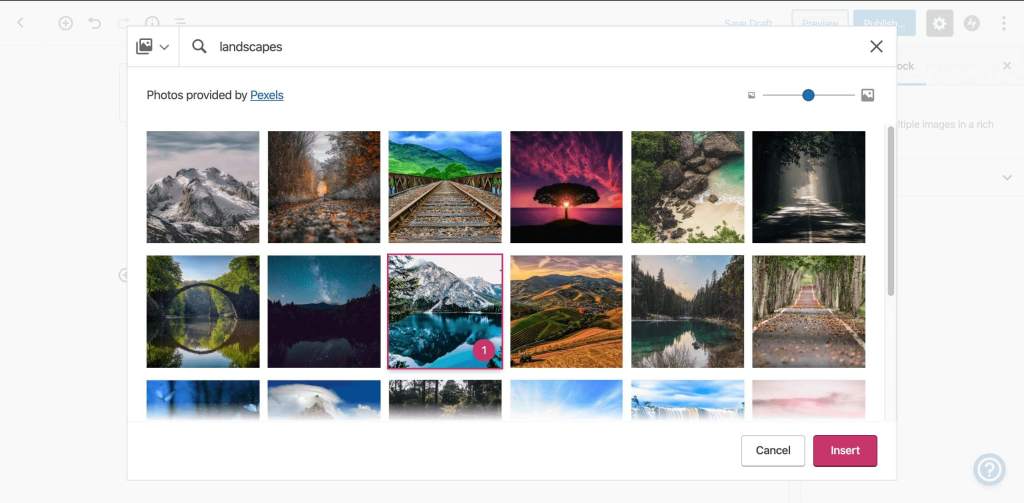
لإضافة صور من مكتبة الوسائط الخاصة بك:
- انتقل إلى موقعي ← الوسائط.
- حدِّد زر مصدر مكتبة الوسائط في الزاوية العلوية اليسرى.
- حدِّد صور Pexels المجانية من الخيارات.

أضف شرطًا إلى مربع البحث. حدِّد أكبر قدر تريده من الصور واضغط على نسخ إلى مكتبة الوسائط.

تتم إضافة رصيد المصور الفوتوغرافي إلى التسمية التوضيحية لكل صورة. لا يلزم الاحتفاظ بالرصيد على موقعك.
أعد زيارة صفحة دعم القالب لتحديد أبعاد الصورة المثالية للعناصر، مثل الصور البارزة والترويسات وشعار موقعك والمزيد. إذا كنت على دراية بهذه المقاسات المثالية، فيمكنك ضبط صورة مباشرةً في مكتبة الوسائط الخاصة بك أو باستخدام أداة تحرير أخرى، مثل PicMonkey أو Canva أو Pixlr أو Photopea.